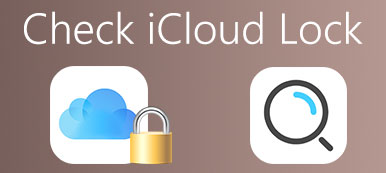現在、オンライン アカウントのセキュリティを優先することがこれまで以上に重要になっています。 パスワードを頻繁に更新する必要があるアカウントの XNUMX つは、 iCloudアカウント、機密性の高い個人データが保管されています。 セキュリティ侵害の疑いがある場合、または単にアカウントの保護を強化したい場合、iCloud パスワードの変更は重要なステップです。
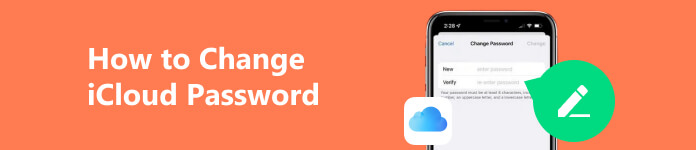
この投稿はあなたに伝えます iCloudパスワードを変更する方法、あなたの個人情報とデジタル資産が確実に保護されます。
- パート 1. iCloud とは何か、そしてその仕組み
- パート 2. iCloud パスワードを忘れた場合に iCloud にアクセスする
- パート 3. iCloud パスワードを変更する方法
- パート 4. iCloud パスワードの変更方法に関するよくある質問
パート 1. iCloud とは何か、そしてその仕組み
iCloud は、Apple が提供する公式のクラウド ストレージおよびコンピューティング サービスです。 これにより、iPhone、iPad、Mac などの複数の Apple デバイス間で iOS データを保存し、アクセスできるようになります。 iCloud は、さまざまなファイル、写真、ビデオ、その他のデジタル コンテンツを管理、同期、バックアップするための多くの機能を提供します。
iCloud は、ユーザーがデータを操作する方法を簡素化するように設計されています。 クラウド コンピューティング テクノロジーを利用してデータをリモート サーバーに保存し、接続されたデバイスにシームレスに配信します。 関連する任意のデバイスからファイルにアクセスできるため、物理ストレージ デバイスが不要になり、モビリティと柔軟性が向上します。
iCloud は、ファイル ストレージと写真管理に加えて、パスワード、クレジット カード情報、その他の機密データをデバイス間で安全に保存および自動入力する iCloud キーチェーンなど、その他のいくつかの注目すべき機能を提供します。 また、ユーザーのデバイスを自動的にバックアップする iCloud バックアップも提供し、デバイスの故障や紛失時に重要なデータが確実に保護されます。
パート 2. iCloud パスワードを忘れた場合に iCloud にアクセスする方法
iCloud パスワードを忘れた場合は、iCloud Web サイトでアカウントにアクセスできます。 iCloud ログインページにアクセスしたら、 Apple IDまたはパスワードを忘れた リンクをクリックします。
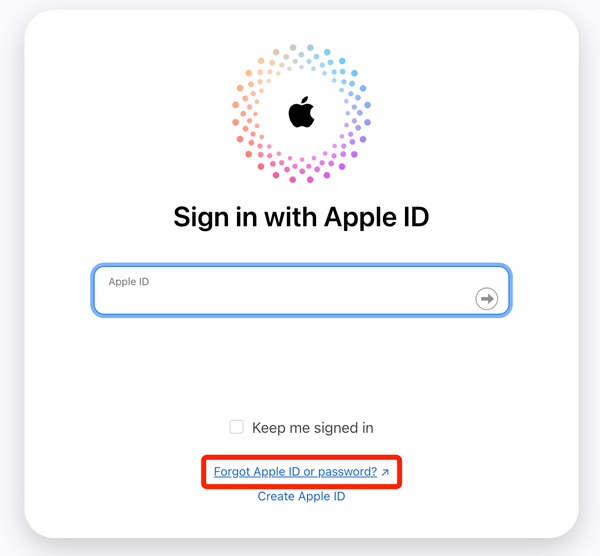
表示されたフィールドに、iCloud アカウントに関連付けられている Apple ID を入力します。 通常、これはあなたの電子メール アドレスです。 プロンプトが表示されたら、電話番号を入力して確認します。 パスワードをリセットするオプションが表示されます。 近くの Apple デバイスを使用して、iCloud パスワードを変更したり、メールの受信を選択したり、セキュリティの質問に答えたりできます。
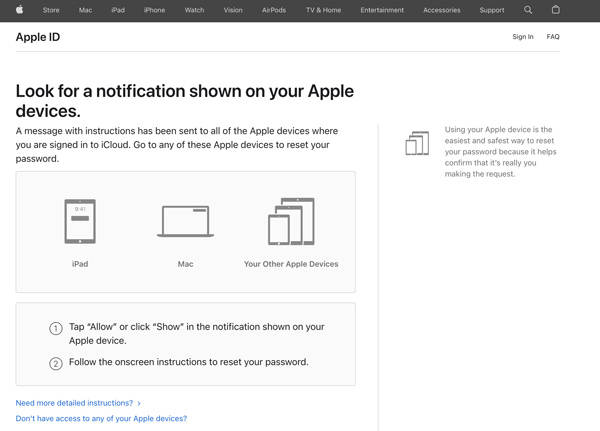
電子メールの受信を選択した場合、関連リンクが Apple ID に関連付けられたプライマリまたはレスキュー電子メール アドレスに送信されます。 電子メール内のリンクをクリックして、iCloud パスワードを変更します。 質問への回答を入力して iCloud パスワードをリセットすることもできます。
新しいパスワードを入力して確認します。 アカウントを保護するために、強力で一意のパスワードを作成してください。 iCloud パスワードを正常にリセットしたら、iCloud Web サイトに戻り、新しいパスコードを使用してサインインします。
パート 3. iCloud パスワードを変更する 3 つの簡単な方法を学ぶ
iCloud パスワードの変更は、Apple アカウントのセキュリティを維持するために不可欠です。 上記の方法以外にも、iCloud パスワードを簡単に変更する方法が XNUMX つあります。
iPhone または iPad で iCloud パスワードを変更する
ステップ1 デバイスで設定アプリを開き、Apple ID 名をタップします。 選択する パスワードとセキュリティ オプションから。 タップ パスワードの変更 パスコードを入力して続行します。
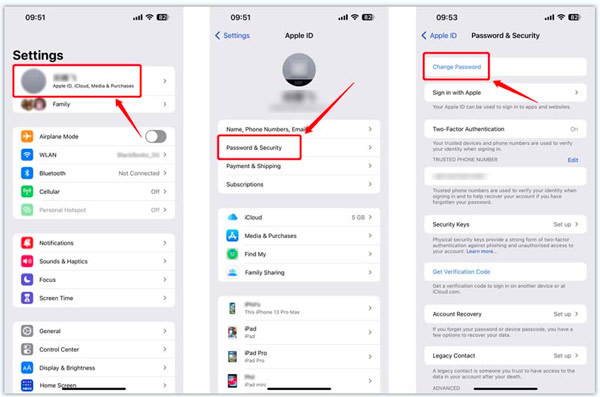
ステップ2 新しい iCloud パスワードを作成します。 セキュリティを強化するために、必ず数字、文字、特殊文字を組み合わせて使用してください。
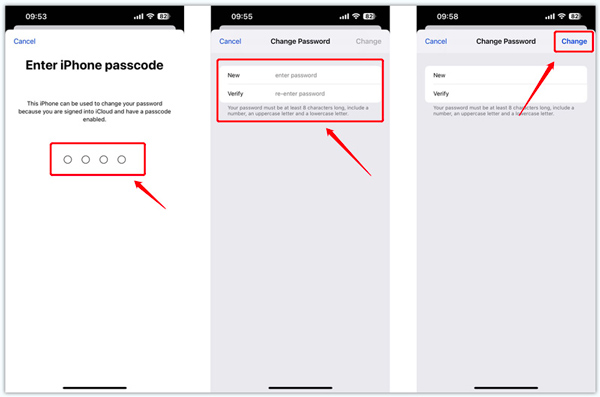
コンピュータの iCloud パスワードを変更する
ステップ1 コンピュータ上で任意の Web ブラウザを開き、iCloud Web サイトにアクセスします。 iCloud アカウントにサインインします。 次に、次の場所に連れて行かれます。 サインインとセキュリティ のセクションから無料でダウンロードできます。
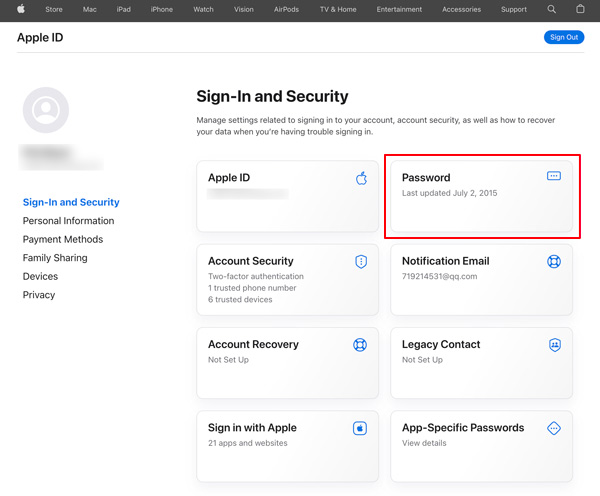
ステップ2 クリック パスワード iCloud パスワードを変更するセクションの下にあります。 続行するには、現在のパスワードを入力する必要があります。 生年月日や名前などの推測しやすい情報を使用したり、複数のアカウントでパスワードを再利用したりすることは避けてください。
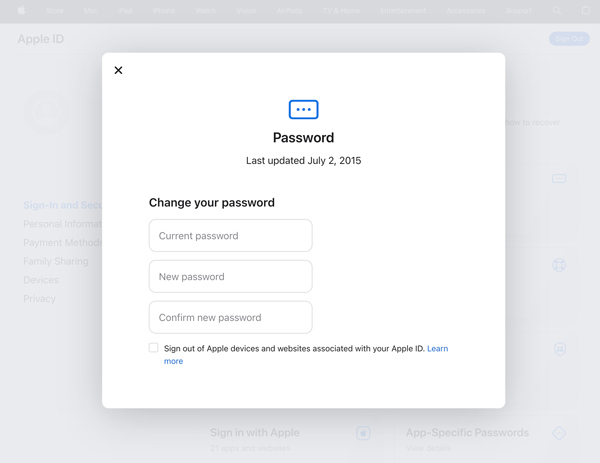
現在のパスワードを使用せずに iCloud パスワードを変更する
現在の Apple ID パスコードが分からず、関連情報を提供せずに iCloud パスワードを変更する簡単な方法を希望するとします。 その場合、すべての機能を備えた Apeaksoft に頼ることができます。 iOS ロック解除。 忘れた iCloud パスワードを削除して、新しいパスワードを作成できます。

4,000,000+ ダウンロード
ステップ1 Apeaksoft iOS Unlocker を使用して忘れた iCloud パスワードを削除または変更するには、まずコンピュータにダウンロードして起動する必要があります。
ステップ2 選択する Apple IDを削除 ソフトウェアのメインインターフェイスからオプションを選択します。 クリック お気軽にご連絡ください ボタンをクリックして、iCloud パスワードの削除プロセスを開始します。 Apple デバイスをコンピュータに接続します。
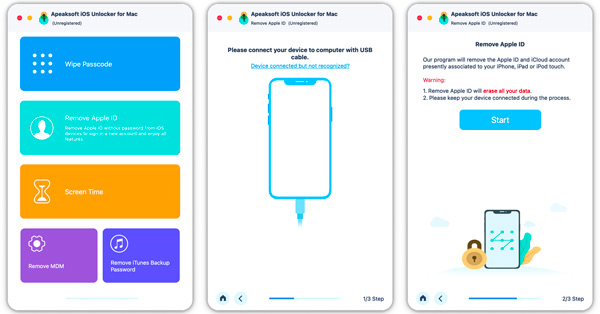
ステップ3 デバイスで XNUMX 要素認証機能が有効になっていることを確認し、次のように入力します。 0000 続ける。 iOS Unlocker には、いくつかの基本的なデバイス情報がリストされます。 クリック お気軽にご連絡ください ボタンをクリックして、デバイスのモデルに応じてファームウェア パッケージをダウンロードします。 それはあなたのものを削除します iCloudパスワードを忘れた ファームウェアパッケージがダウンロードされたら。
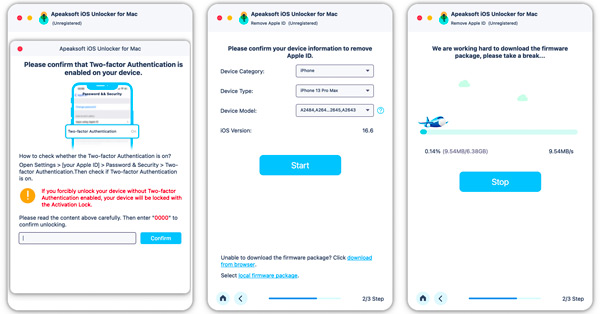
これらの方法のいずれかを使用すると、iCloud パスワードを簡単に変更し、Apple アカウントのセキュリティを維持できます。 パスワードを安全に保管し、保護を維持するために明らかな個人情報の使用を避けてください。
パート 4. iCloud パスワードの変更方法に関するよくある質問
iCloud パスワードを定期的に変更する必要があるのはなぜですか?
iCloud アカウントには、電子メール、写真、連絡先、ドキュメントなどの多くの個人情報が保存されています。 iCloud パスワードを定期的に更新すると、不正アクセス、個人情報の盗難、個人情報の損失の可能性のリスクが軽減されます。 強力でユニークなパスワードにより、デジタル資産の安全性が確保されます。
Mac で Apple ID パスワードを変更するにはどうすればよいですか?
上部の Apple メニューをクリックし、ドロップダウン メニューから [システム環境設定] を選択します。 「Apple ID」をクリックし、「パスワードとセキュリティ」オプションを選択します。 [パスワードの変更] をクリックし、プロンプトが表示されたら Mac の管理者パスワードを入力します。 画面上の指示に従って iCloud パスワードを更新します。
iCloudのパスワードはApple IDのパスワードと同じですか?
iCloud パスワードは通常、Apple ID パスワードと同じです。 Apple ID を作成すると、iCloud を含むさまざまな Apple サービスに使用されます。 それで、もしあなたが AppleIDパスワードを変更する、iCloudパスワードにも影響します。
携帯電話を使わずに iCloud パスワードを変更できますか?
いいえ、通常、iCloud パスワードを変更するには iPhone にアクセスする必要があります。 Apple は、セキュリティ上の理由から、信頼できる Apple デバイスまたはアカウントに関連付けられた電話番号による認証を必要とします。 電話にアクセスできない場合は、Apple サポートにお問い合わせください。
まとめ:
iCloud または Apple ID のパスワードを変更する これはデータを保護するためのシンプルですが重要なステップです。 アカウントのセキュリティを強化し、機密データを保護し、クレデンシャルスタッフィング攻撃を阻止することで、iCloud アカウントの安全性を高めることができます。